WIN7系统简单几步即可找回无线网络上网密码,也许你也经常遇到这样的情况,以前输入过一次密码,以后都是自动连接的,后来时间上了突然不记得密码了,怎么办?小编今天就告诉你WIN7系统可以几步轻松找回上网密码,当然是针对无线路由器的哦。

1、打开“控制面板”中的“网络和共享中心”。并点击左边的“管理无线网络”如图一
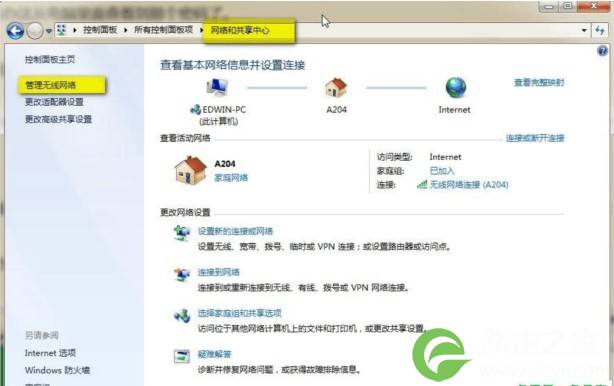
2.图二界面出现的是你曾经连接过的无线网络。你在你需要查看的无线网络名称上点击右键,选择“属性”
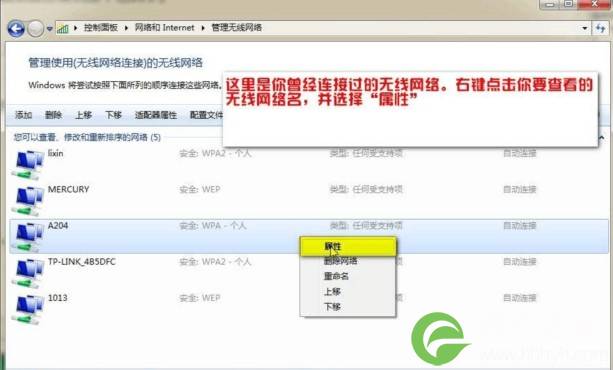
3、 再弹出的“属性”窗口中选择“安全”标签,注意下面“网络安全密钥”的地方,后面记录的就是这个曾经输入的密码。只不过默认是黑圈显示的。如图三。
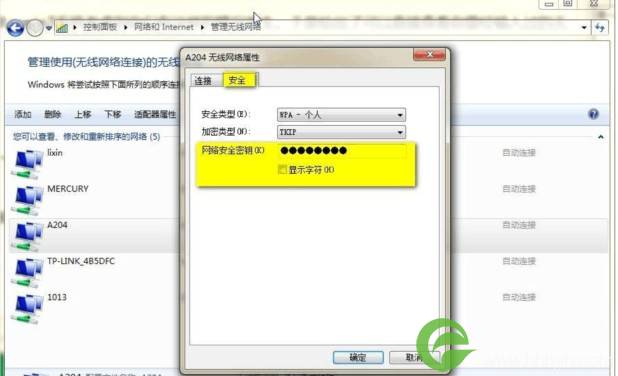
4、相信你已经知道怎么做了吧。对了,将下面的“显示字符”前面的框框勾上,上面的密 码 就 显 示 了 出 来 。 瞧 , 图 四 。
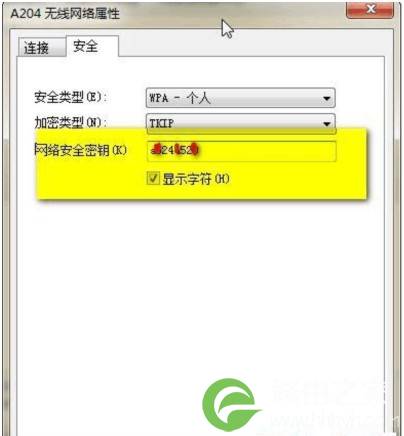
是不很容易就知道了无线网络密码呢?下次再怎么忘记密码也不用担心了,后续再给大家贴个ADSL用户名和密码的找回。
原创文章,作者:网络,如若转载,请注明出处:https://www.224m.com/16373.html

